Sådan ændres justering af numrene i en nummereret liste i Microsoft Word

Som standard er tallene på nummererede lister venstrejusteret i det plads, der er tildelt til nummereringen. Imidlertid er det let at tilpasse dem til midten eller højre (billedet til højre ovenfor), og vi viser dig hvordan.
Når tallene er venstrejusteret, er decimalpunkterne ikke justeret, og eventuelle elementer med to eller flere cifre er tættere på artiklernes tekst end de etcifrede tal, som vist til venstre i ovenstående billede. Vi skal ændre justeringen på tallene i vores eksempelliste til højrejusteret, så de ligner listen øverst til højre.
Åbn dokumentet, der indeholder listen, som du vil ændre nummereringen til. Sæt markøren overalt i listen, og sørg for, at fanen Start er aktiv. Klik derefter på pil ned på knappen "Nummerering" i afsnittet Afsnit og vælg "Definer nyt nummerformat" i rullemenuen.
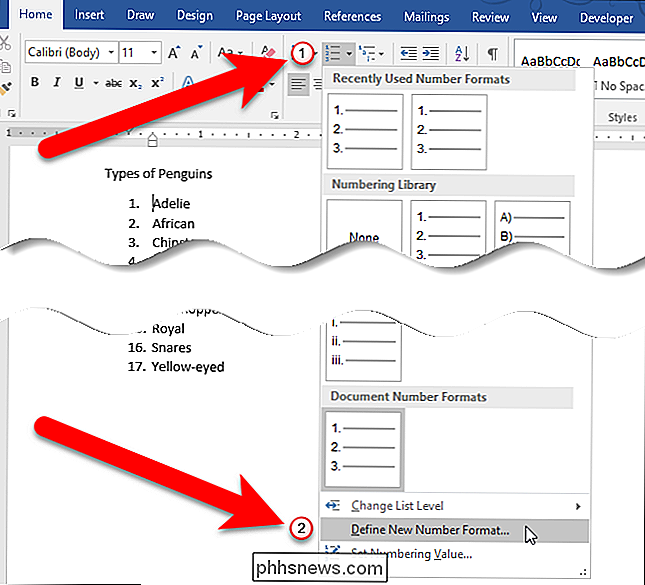
Vælg dialogboksen Definer nyt talformat ved at vælge "Højre" (eller " Center ") fra rullemenuen Justering.
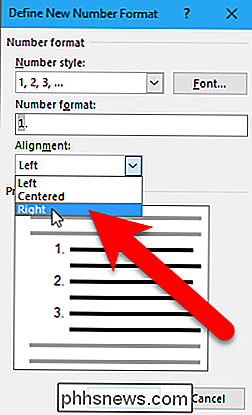
Forhåndsvisningsområdet viser, hvordan listen vil se ud, når den valgte justering er anvendt. Bemærk, at der er mere plads mellem tallene og elementteksten til højrejusterede tal i modsætning til venstrejusteret. Klik på "OK" for at acceptere ændringen og luk dialogboksen.
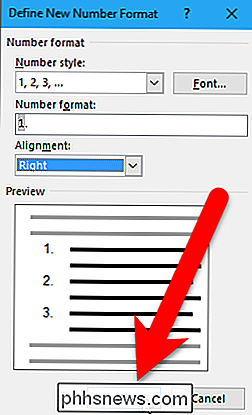
Numrene i vores liste er nu justeret med decimaltegnet, og der er mere plads mellem tal og elementtekst.
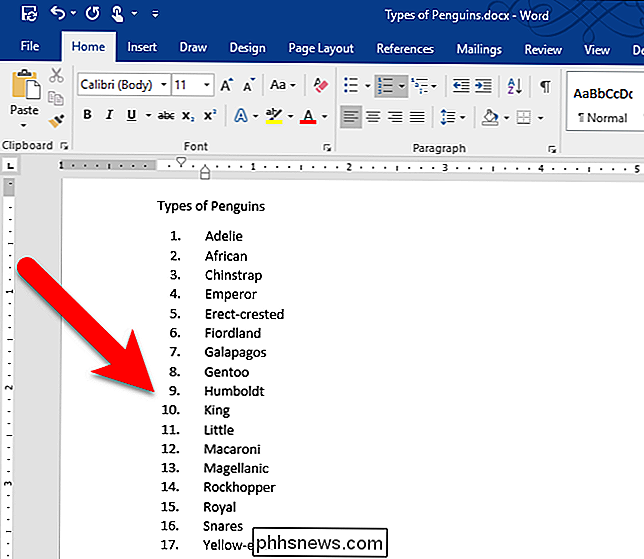
Når du opretter en separat liste i det samme dokument, det sidste justeringsvalg vælges. Hvis du finder ud af, at Word er vendt tilbage til venstrejustering, kan du muligvis slukke for automatisk nummerering, da den er standard til venstrejustering.
Du kan også ændre typen af tal eller bogstaver, spring over nummerering, vende om en nummereret (eller punktliste) liste, eller endda oprette en nummereret liste ved hjælp af tastaturet.

Sådan opretter du dine egne Time-Lapse-kørselsvideoer
Har du nogensinde ønsket at lave en time-lapse-video af et drev gennem et naturskønt område eller en jakten ned ad en hurtig motorvej om natten ? Det er faktisk ret nemt. Med en smartphone og omkring $ 25 kan du oprette dine egne time-lapse-kørervideoer. Det første, du skal bruge, er selvfølgelig en smartphone.

Sådan sørger du for iPhone-alarmer Våg dig op
Alarmprogrammet på iPhone og iPad tillader ikke meget wiggle-rum, når det kommer til at gøre det højere. Der er dog nogle måder, at du bedre kan forsikre dig om, at du ikke sover gennem din alarm. Der er ingen afslag på, at det traditionelle vækkeur har taget bagsædet til vores mobiltelefoner. I dag er det sikkert at sige, at vores telefon er vores timer, vores stopur og vigtigst af vagturen.



